07.11.2019
Ссылка на 1-ю Часть.
При создании сети UniFi в идеальном случае предполагается, что все устройства будут подключены непосредственно к коммутаторам Ubiquiti. Это обеспечивает серьезные преимущества при мониторинге сети и сборе статистики. Однако такая схема может быть реализована не всегда. Часто нет возможности внести изменение в уже существующую проводку сети, в некоторых частях территории проводная сеть может отсутствовать. Наконец, может возникнуть необходимость в быстром развертывании беспроводной сети для проведения какого-либо единовременного мероприятия, когда предварительное создание проводной сети нецелесообразно.
Система UniFi® предлагает два метода для увеличения дальности действия сети.
1 – развертывание беспроводной ‘Mesh’ сети, в которой первый уровень точек доступа подключен кабелем, а последующие уровни используют часть ресурсов радио-модулей для поддержания «несущей» сети и часть для клиентских подключений. Технология, используемая в данном случае, называется Wireless Uplink.
До недавнего времени для технологии Wireless Uplink существовал ряд ограничений. В частности, «обычные» точки доступа (все кроме UniFi AP AC Mesh и UniFi AP AC Mesh Pro) поддерживали только один уровень беспроводного подключения. Точки ‘Mesh’ типа поддерживали также подключение по Wireless Uplink уже к «беспроводным» точкам. В последних версиях контроллера система была улучшена, и теперь все точки 2-го и 3-го поколений могут работать в ‘Mesh’ режиме. Точки 1-го поколения по-прежнему поддерживают только один уровень Wireless Uplink.
Общий принцип работы беспроводного подключения следующий: В качестве базовой (проводной) точки могут выступать точки любого поколения кроме снятых с поддержки старых точек UAP-AC и UAP-AC-Outdoor.
- • Базовая точка доступа, работающая только на 2.4 ГГц (UAP, UAP-LR) может работать только с такими же точками.
- • Двухдиапазонная базовая точка может работать в диапазоне 2.4 ГГц с «беспроводными» точками 2.4 ГГц (UAP, UAP-LR) и в диапазоне 5 ГГц со всеми двухдиапазонными точками.
- • ‘Mesh’ соединение между уже беспроводными точками работает только на частоте 5 ГГц.
Порт RJ45 точки доступа (а точнее адаптера питания PoE), подключенной по технологии Wireless Uplink объединен в «мост» с беспроводной сетью. Поэтому, любое устройство (коммутатор, компьютер, принтер, IP-камера), подключенное к этому порту, подключается к основной сети предприятия. Такая возможность может быть использована для объединения двух «проводных» сегментов сети на сравнительно небольшом расстоянии вместо применения отдельного радиомоста (например, с использованием оборудования семейства AirMax). При этом желательно, чтобы в сегменте, подключенном таким образом, было сравнительно немного устройств, особенно создающих большую нагрузку на сеть. Более подробная информация о данной технологии и матрице совместимости устройств доступна на сайте производителя.
2 — позволяет подключить точки доступа (или целый сегмент сети) ко второму Ethernet-порту, имеющемуся в некоторых моделях точек доступа UniFi (например, UAP-Pro, UAP-AC-Pro, UAP-AC-HD и ряд других). Второй порт работает в режиме моста с основным портом и для серий Pro и HD обеспечивает только передачу данных (но не PoE питания). Данные и PoE-питание передаются на исходящем порту только для точек серии InWall.
Настройка Wireless Uplink для точек доступа UniFi.
Активация беспроводного подключения на уровне сайта и точек доступа.
В первой части обзора-инструкции уже говорилось о необходимых настройках для активации беспроводного подключения точек доступа. Еще раз уточним нужные пререквизиты:
- 1. Активировать Wireless Uplink в настройках сайта;
- 2. Активировать возможность входящего беспроводного соединения на уже адаптированной точке доступа (Config – Radio – Allow meshing from other access point). При этом можно отдельно разрешить Wireless Uplink для диапазона 2.4 ГГц (для старых точек) и 5 ГГц;
- 3. Активировать возможность исходящего беспроводного соединения (Config – Wireless Uplink – Allow meshing to another access point). Если точка доступа изначально адаптируется в беспроводном варианте, эта опция включена автоматически. Также активация исходящего беспроводного соединения автоматически включает возможность входящего.

Рисунок 1. Активация Wireless Uplink на уровне сайта.
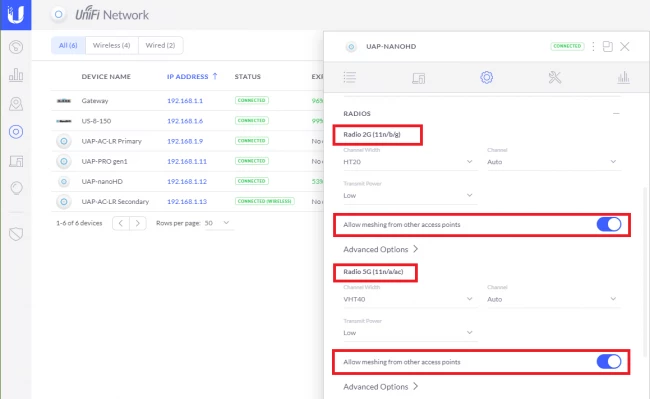
Рисунок 2. Разрешение на входящие беспроводные подключения для «проводной» точки доступа (базовой станции).
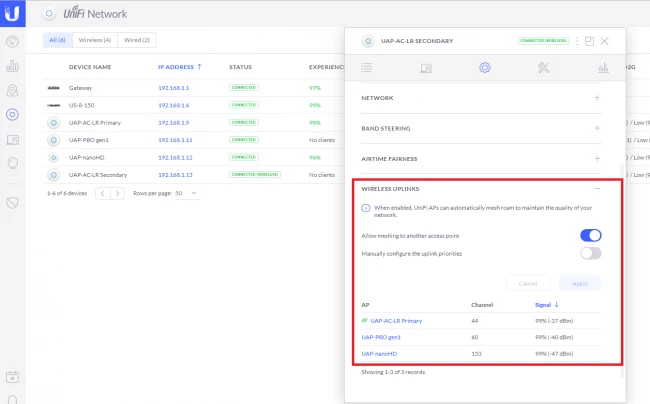
Рисунок 3. Разрешение на исходящее беспроводное соединение для Mesh точки доступа.
Настройка Wireless Uplink..
Беспроводные точки доступа могут использовать как автоматический выбор базовой точки, так и направляться на нужную базу принудительно. В настоящем обзоре для выбора нужной топологии сети практически везде использовался принудительный выбор, поскольку в тестовом окружении все точки находились на относительно небольшом расстоянии друг от друга.
Очень удобным инструментом для наглядного представления сети UniFi является карта топологии сети. Она доступна в интерфейсе контроллера в разделе «Map» - по переключателю «Topology». После начальной настройки и формирования сети устройств была создана следующая топология: Шлюз USG > коммутатор US-8-150 > три точки доступа, подключенные непосредственно к свитчу (UAP-Pro, UAP-AC-LR и UAP nanoHD) > беспроводная точка UAP-AC-LR, использующая в качестве базы проводную точку того же типа.

Рисунок 4. Карта топологии сети после начальной настройки.
Для просмотра информации о базовой точке необходимо в окне свойств беспроводной точки в разделе «Details» открыть пункт «Uplink (Wireless)». В нем будет доступна информация о вышестоящей точке, скорости и качестве соединения, а также данные о трафике.

Рисунок 5. Информация о базовой точке доступа.
В интерфейсе базовой точки в разделе «Details» и пункте «Downlink» доступна информация о подключенных беспроводных точках и качестве соединения. Иконка мусорной корзины позволяет разорвать соединение с беспроводной точкой. После этого беспроводная точка переподключится к другой базе и больше не будет соединяться с данной базовой точкой доступа.

Рисунок 6. Информация о подключенной беспроводной точке доступа.
На следующем этапе была выполнена проверка возможности совместной работы точки 1-го поколения как базовой и 2-го поколения как беспроводной. После активации возможности входящего беспроводного подключения на точке UAP-Pro и принудительной настройки приоритета Wireless Uplink на точке UAP-AC-LR точка штатно переподключилась к новой базе.
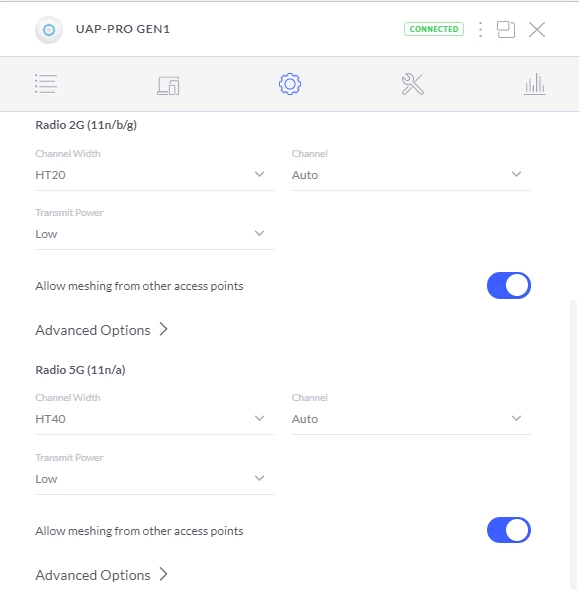
Рисунок 7. Включение Wireless Uplink на точке 1 поколения UAP-AP-Pro.

Рисунок 8. Настройка точки доступа UAP-AC-LR на базовую точку UAP-Pro.
Естественно, использование точек 1-го поколения в качестве базовых не может быть рекомендовано, так как они обеспечивают меньшую производительность сети. Для того чтобы наглядно увидеть информацию о производительности, в настройках карты топологии можно включить опцию «Link labels». Тогда для каждого канала связи между оборудованием семейства UniFi будут отображены соответствующие параметры. Видно, что производительность канала Wireless Uplink в данном случае не превышает 300 Мбит/с, тогда как для точек 2-го и 3-го поколений производительность будет существенно больше.
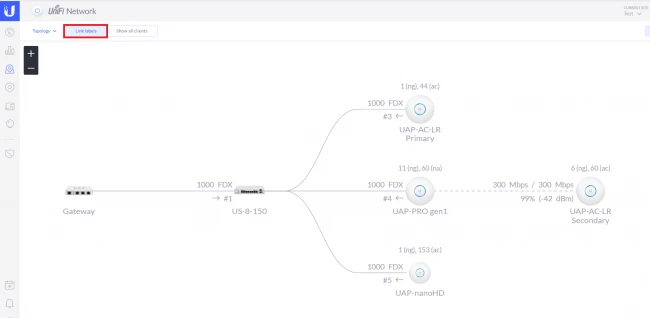
Рисунок 9. Топология сети. Переключение UAP-AC-LR на базу UAP-Pro.
В системе UniFi можно использовать до двух приоритетов базовых точек. При недоступности точки доступа с высшим приоритетом, беспроводная точка переключается на следующую базу. Это процесс не мгновенный и может занимать несколько минут. В данном тесте для беспроводной точки UAP-AC-LR первой приоритетной базой была назначена «проводная» точка UAP-nanoHD, второй – «проводная» UAP-AC-LR.
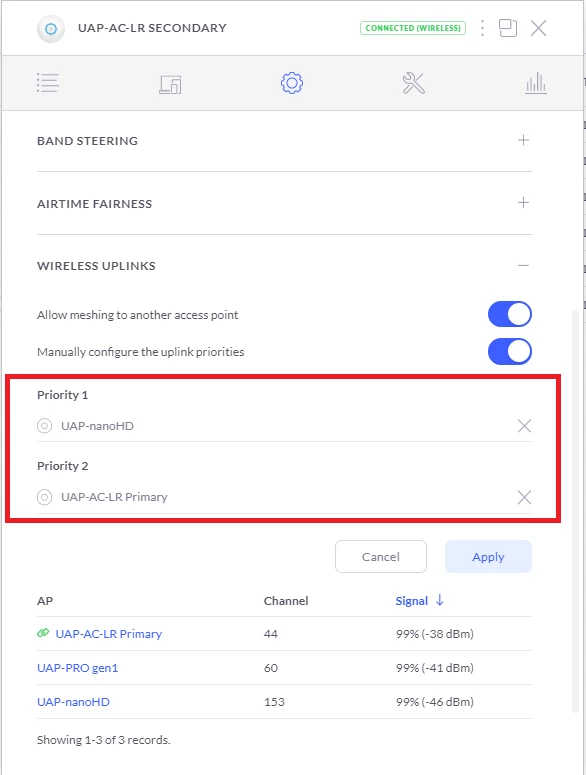
Рисунок 10. Ручная настройка приоритетов беспроводного подключения UAP-AC-LR на две базовые точки.
Первоначально беспроводная точка доступа соединилась с базой с наивысшим приоритетом. Обратите внимание на отображаемую скорость беспроводного соединения.
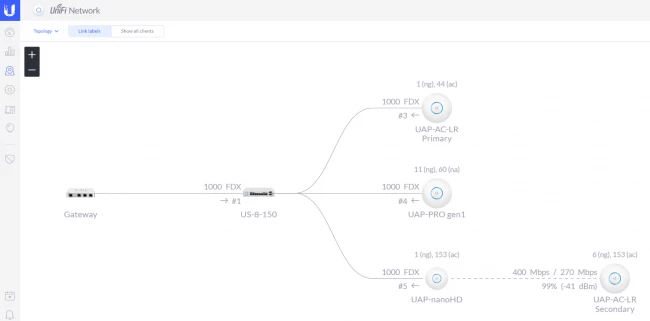
Рисунок 11. Топология сети. Подключение UAP-AC-LR к базе с высшим приоритетом.
После отключения питания точки UAP-nanoHD беспроводная точка примерно через 2 минуты автоматически переподключилась на вторую по приоритету базу UAP-AC-LR.

Рисунок 12. Отключение базовой точки UAP-nanoHD с высшим приоритетом.
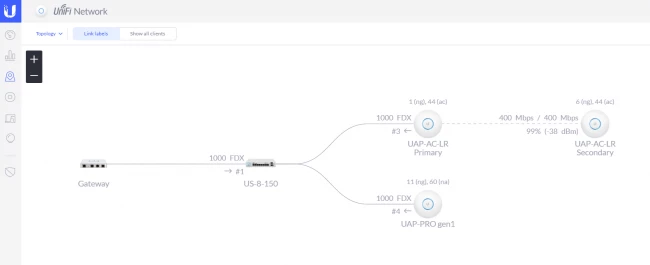
Рисунок 13. Топология сети. Переподключение UAP-AC-LR к базе с следующим приоритетом.
Наконец, была настроена «многопролетная» ‘Mesh’ сеть. В новых версиях контроллера и прошивок создание такой сети возможно для всех точек доступа 2-го и 3-го поколений. В качестве базовой была взята точка UAP-nanoHD. В качестве ‘Mesh’ - две точки UAP-AC-LR. Для них были настроены соответствующие приоритеты. После применения настроек точки доступа образовали ‘Mesh’ сеть с двумя беспроводными пролетами.

Рисунок 14. Ручная настройка многопролетного беспроводного соединения.

Рисунок 15. Топология сети. Подключение точек UAP-AC-LR к базе в многопролетном режиме.
Технология Wireless Uplink позволяет легко распространить покрытие беспроводной сети на широкую территорию без проводной инфраструктуры. Однако ее использование ограничивает производительность всей сети. Поэтому, использовать данную технологию стоит только в случае серьезной необходимости.
Особенности использования «сквозного» подключения через второй порт точек доступа.
Ряд точек доступа UniFi имеет второй Ethernet-порт, объединенный в «мост» с первым. Это позволяет достаточно легко проложить дополнительный «проводной» сегмент сети в случае необходимости. Однако, использование такого метода имеет некоторые ограничения.
Для проверки работоспособности данного метода была использована точка доступа 1-го поколения UniFi UAP-Pro. Ко второму порту этой точки была подключена точка доступа UAP-AC-LR (питание обеспечивалось штатным PoE адаптером).
Без использования второго порта на экране «Details» точки UAP-Pro отображается подробная информация о подключении к коммутатору US-8-150, включая данные PoE. Такая же подробная информация доступна на странице с картой топологии сети.
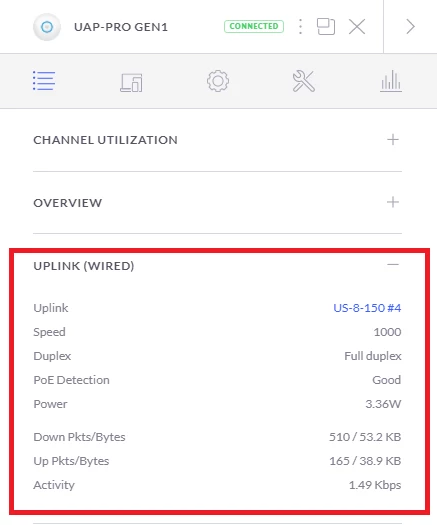
Рисунок 16. Информация о подключении UAP-Pro к сети.
Однако при подключении устройства ко второму порту, подробная информация становится недоступной. На карте топологии точка, подключенная ко второму порту, выпадает из общей схемы. Связано это скорее всего с тем, что второй порт использует упрощенную схему подключения в виде сетевого моста и вышестоящие устройства перестают корректно распознавать информацию о подключении нескольких устройств, хотя сама связь работает абсолютно нормально.
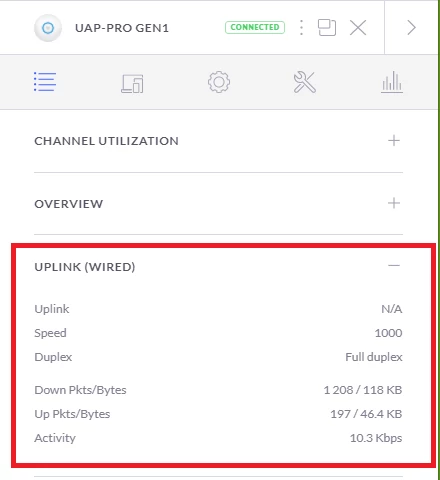
Рисунок 17. Информация о подключении при задействованном втором порту.
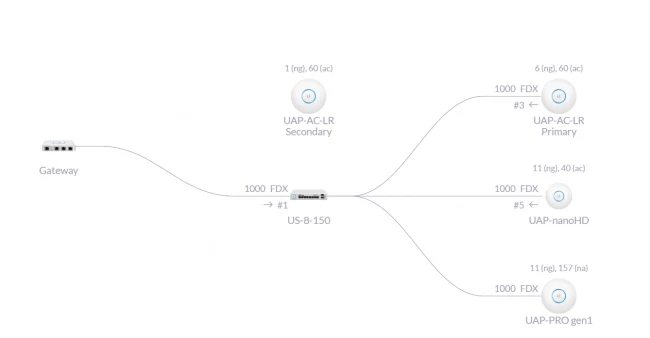
Рисунок 18. Изменение топологии сети при подключении UAP-AC-LR ко второму порту UAP-Pro.
Для проверки, не связаны ли такие ограничения с использованием старой точки первого поколения, такая же схема была реализована на точке второго поколения UAP-AC-Pro. Наблюдаемая ситуация полностью повторилась.
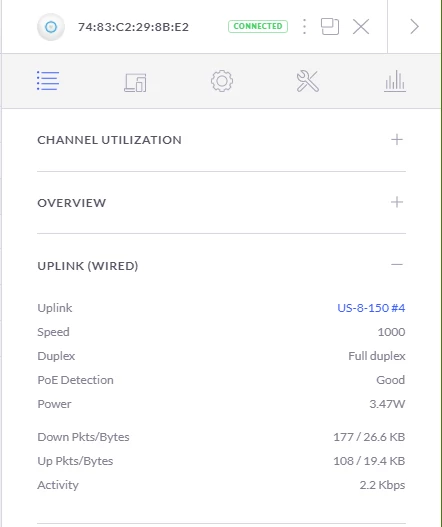
Рисунок 19. Информация о подключении UAP-AC-Pro к сети.
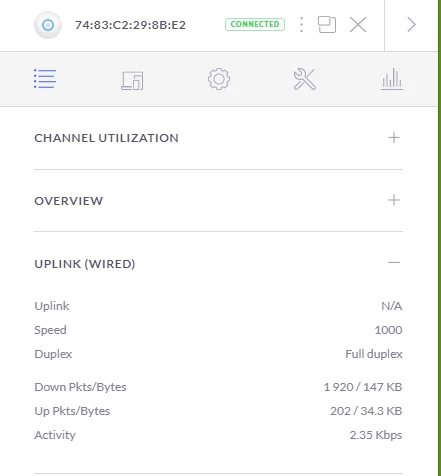
Рисунок 20. Информация о подключении UAP-AC-Pro при задействованном втором порту.
Использование второго порта точек доступа для расширения проводной сети обеспечивает полностью работоспособное решение, но при этом имеет ограничение в виде некорректно отображаемой топологии в интерфейсе контроллера. Но в большинстве случаев такое ограничение не должно представлять особых проблем.
 Время работы
Время работы


 sales@wifimag.ru
sales@wifimag.ru


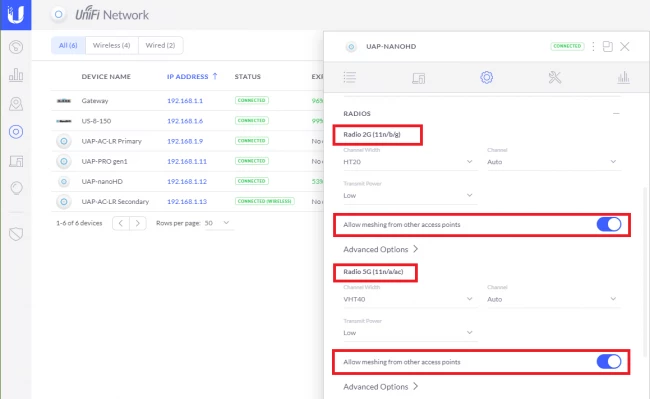
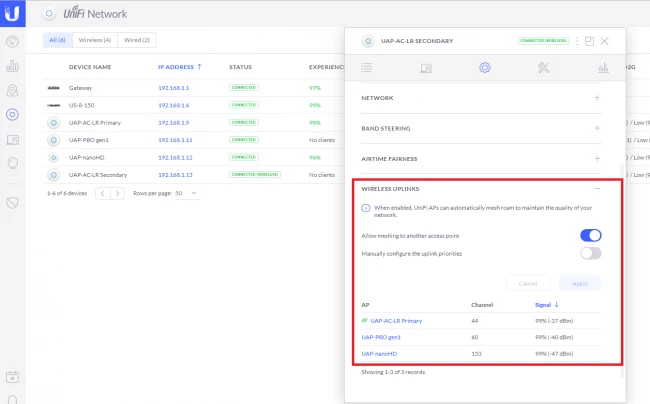



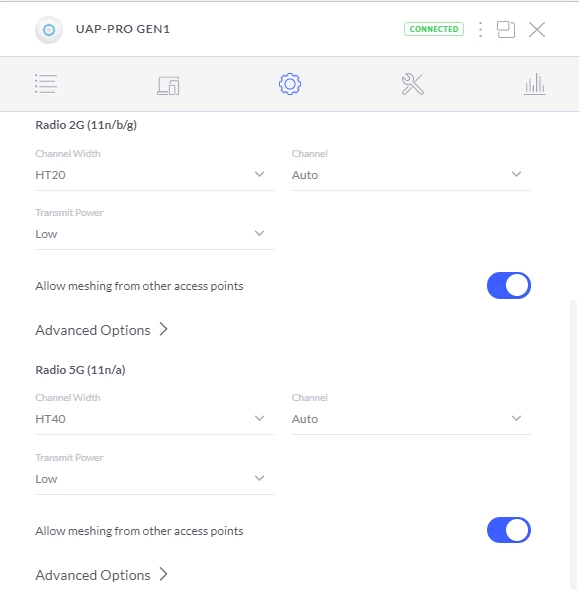

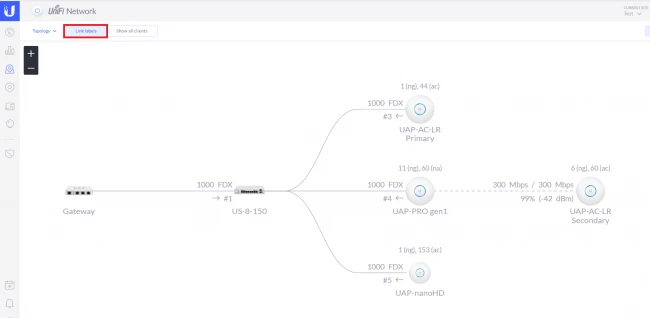
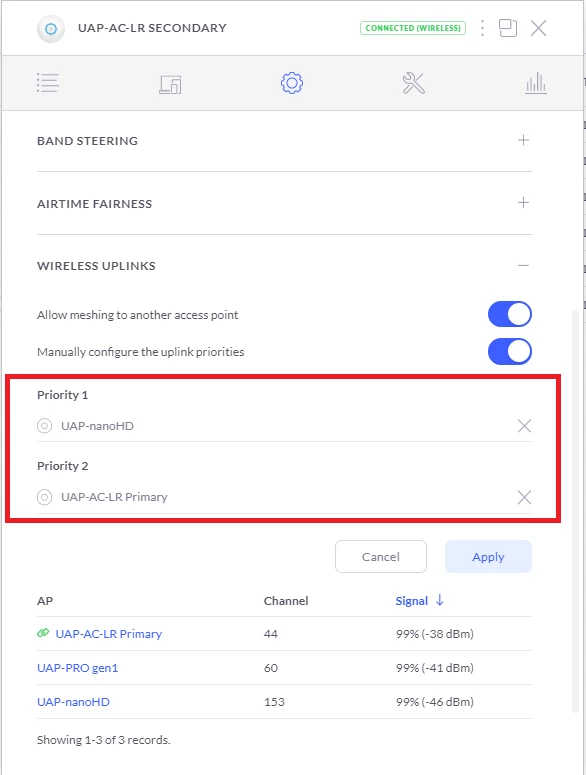
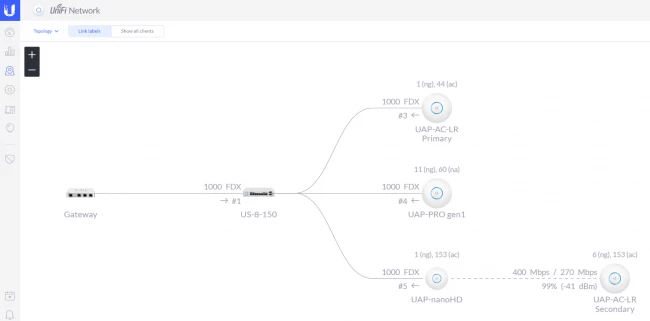

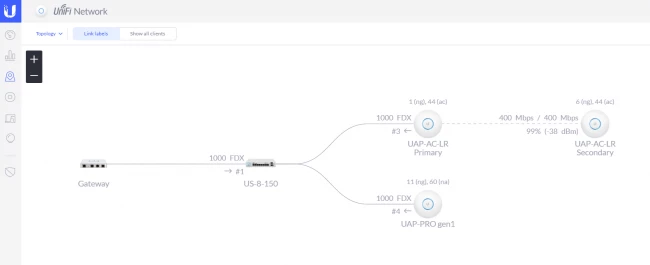


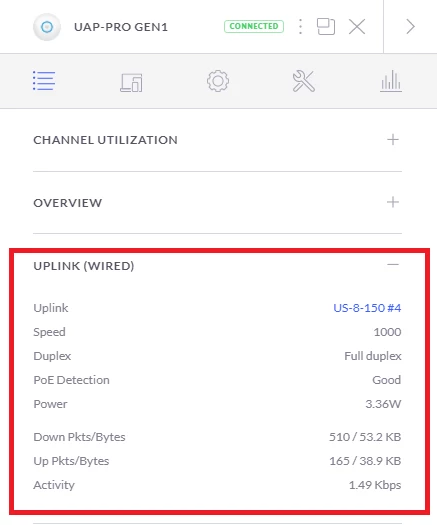
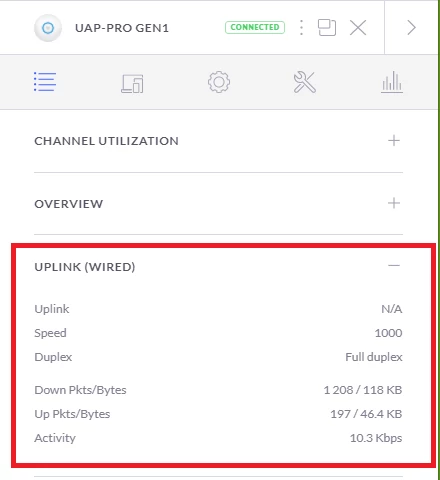
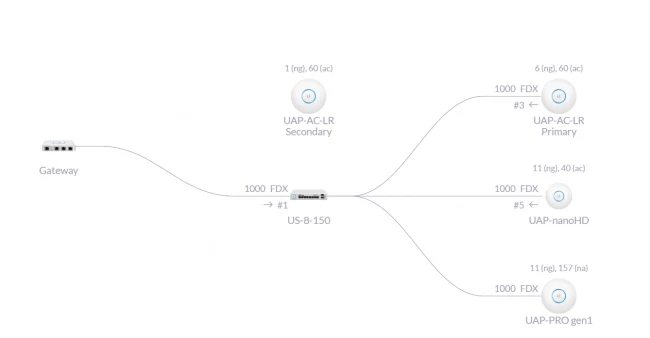
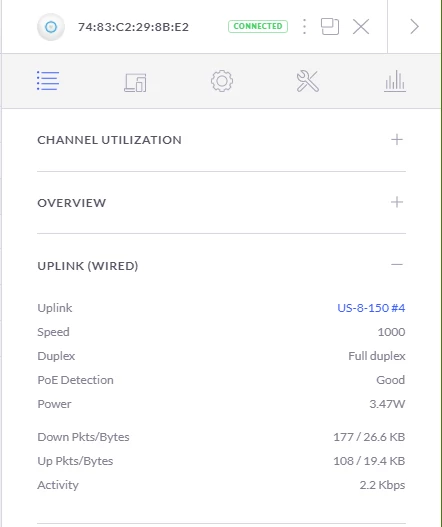
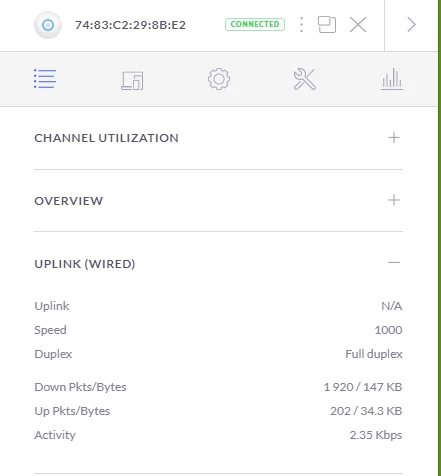




 Разработка сайта Интернет-Эксперт
Разработка сайта Интернет-Эксперт